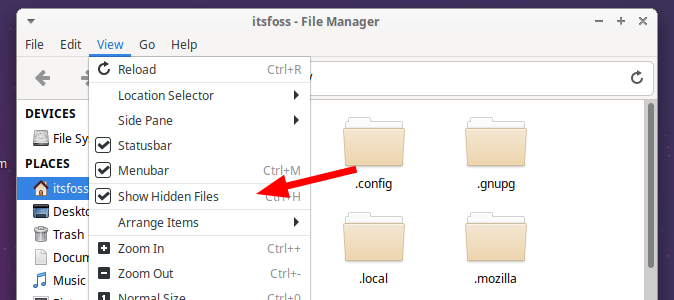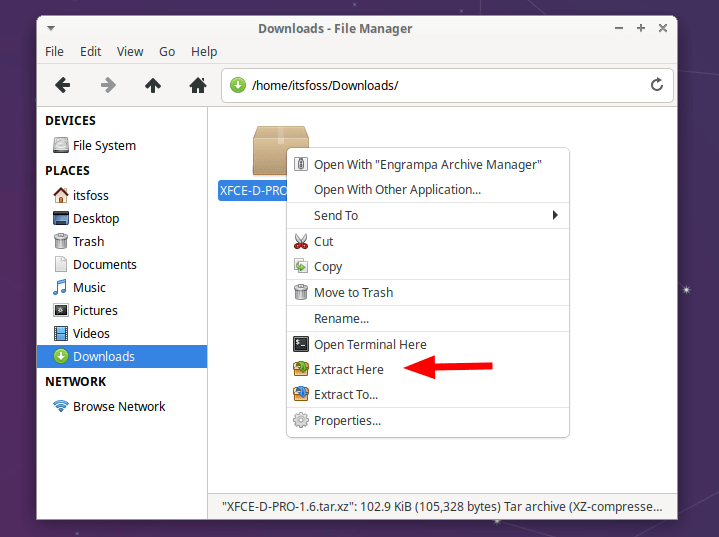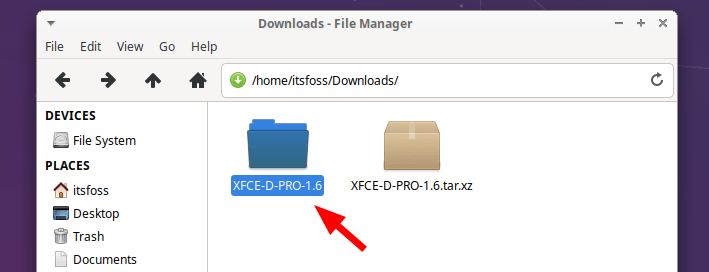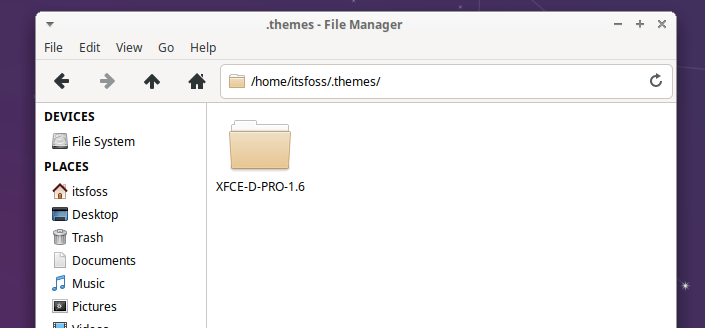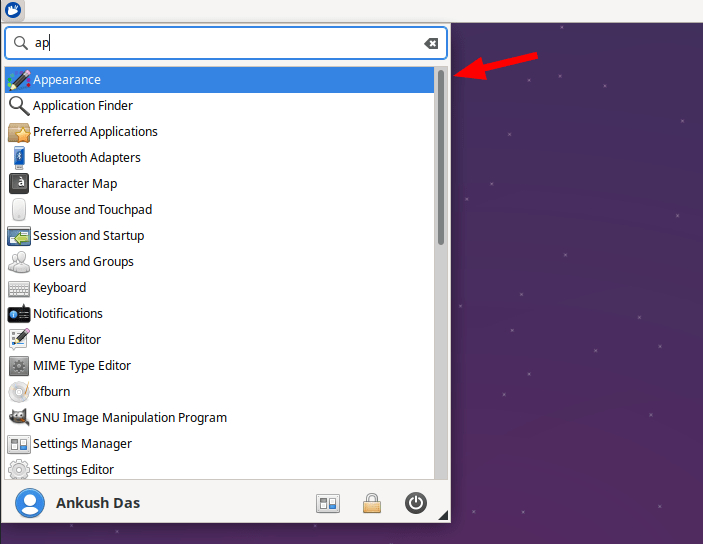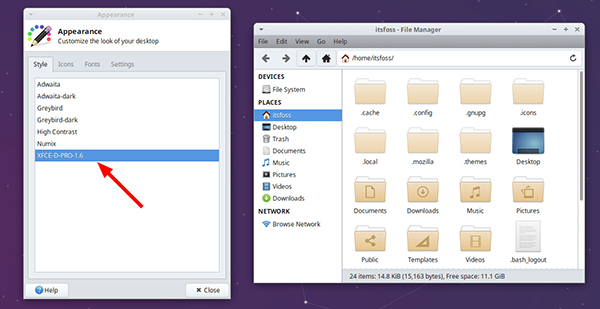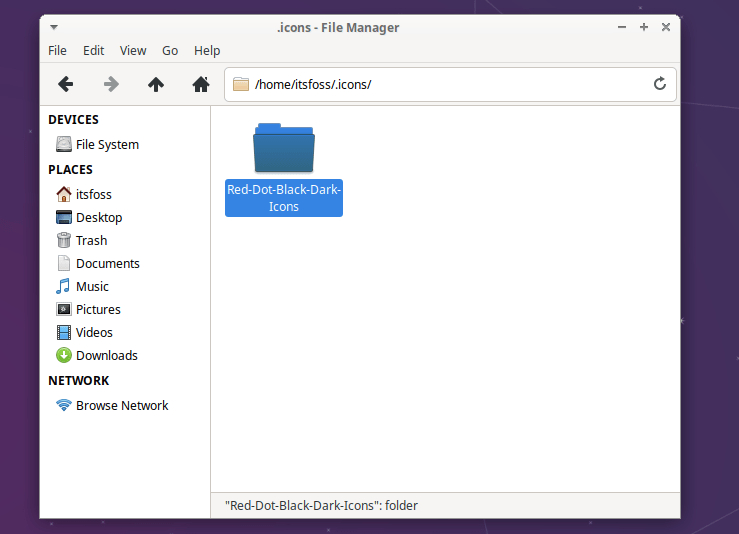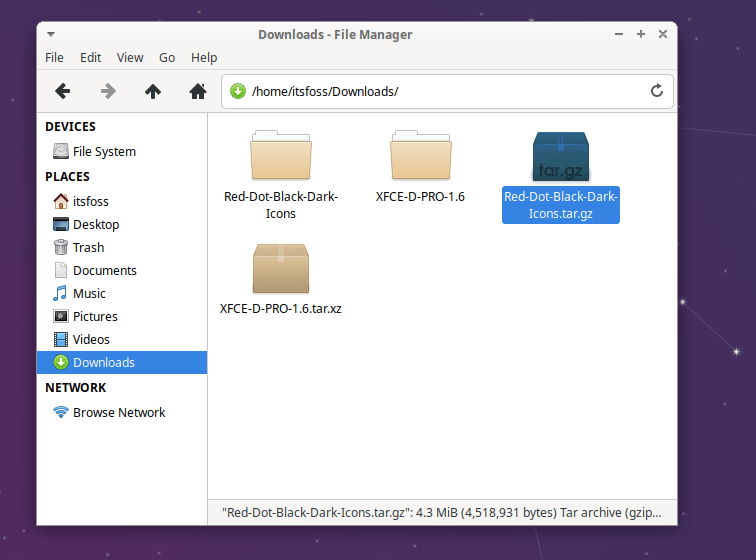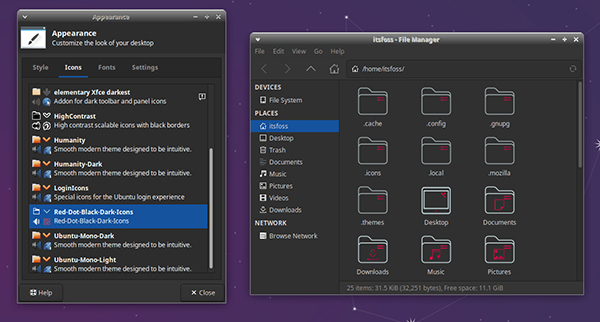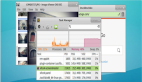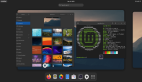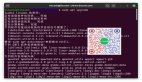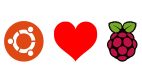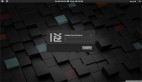这是一个循序渐进的初学者教程,展示了如何在 Xubuntu 和其他使用 Xfce 桌面环境的 Linux 发行版中安装主题和图标。
在 Xubuntu 上安装主题与 Ubuntu 或其他 Linux 发行版类似。你把主题文件放在 ~/.themes 文件夹中,然后用一个工具来改变它。
然而,考虑到 Xubuntu 使用 Xfce 桌面环境,一些选项或用户界面看起来会有所不同。这就是为什么我创建了这个教程,用适当的截图来展示步骤。
在 Xubuntu(Xfce)中安装新主题
开始前,你需要在主目录下创建一个 .themes 文件夹。注意文件夹名称前的点(.)。它很重要,可以从正常的视图中隐藏该文件夹。
要检查你是否已经有了它,你可以 启用查看隐藏文件,然后在它不存在的时候创建它。
完成后,你需要下载一个主题。
1、你可以在 Xfce-look 门户网站上浏览 XFCE 主题。你所要做的就是下载存档(压缩)文件。
2、接下来,你需要 解压缩文件,如下面的截图所示。
3、解压后,你会发现出现一个文件夹,你要复制它。
4、然后你要把这个文件夹粘贴到你最初创建的 .themes 目录中。
5、最后,你需要到外观设置中找到它,并选择它/应用它以使其生效。
正如你在下面的截图中注意到的,新的主题已经被添加和应用:
除了主题之外,如果你需要定制你的 Xubuntu 桌面的图标,你需要在主目录中创建另一个 .icons 文件夹。
就像你安装主题一样,你将不得不遵循一个类似的过程来应用图标主题。
为了给你一个例子,让我在这里强调这些步骤:
在 Xubuntu(Xfce) 中添加图标主题
你可以浏览同样的 xfce-look portal 来寻找完整的图标主题。
或者,你可以寻找一些最好的 可用于 Ubuntu 的图标主题,它们应该也适用于 Xubuntu。
一旦你找到了你喜欢的,就下载它,并按下面的方式解压。
接下来,你需要把这个文件夹复制并粘贴到 .icons 文件夹中。
现在,你可以回到外观设置中,找到列在“图标”下的可用图标。
为了向你展示区别,我把默认的 Xubuntu 主题改为 adwaita-dark,你可以在这里看到:
注意:一些图标或主题文件可能包含有不同变体的嵌套文件夹。你会注意到它们并没有出现在外观工具中。如果是这种情况,直接将内部文件夹复制到 ~/.themes 或 ~/.icons 文件夹中。
总结
通过对风格和图标的调整,你可以 定制你的 Xubuntu 体验 以融入你的品味。